Contents
eSIMエラーは起こる?
eSIM(プロファイル)を端末にインストールできないケースはあります。
上記のメッセージはiOS / iPadOSでは、「この通信事業者からのモバイル通信プランは追加できません」といったエラーが表示されます。
eSIMエラーの原因
「SIMが無効です」はSIMロックがかかっている
「SIMが無効です」と表示される場合はiPhoneのSIMロックが解除されていないことが原因です。
Androidでは「〇〇を有効にできませんでした」と表示されます。
国内の携帯電話会社でスマートフォンは、契約した携帯電話会社のSIMカード以外は使用できない仕組みになっています。
携帯電話会社ごとの通信制限をなくして、どの携帯電話会社であっても端末が対応していればスマートフォンを利用できる状態にする手続きを「SIMロック解除」と呼びます。
SIMロック解除をすることによって、元々使っていた携帯端末をそのまま別の携帯電話会社で使用できるようになります。
端末にSIMロックがかかった状態で他社に乗り換えた場合、エラーが表示されて利用できません。
SIMロックを解除したスマートフォンや最初からロックがかかっていないスマートフォンは「SIMフリースマホ」と呼ばれていますが、こちらはeSIM対応ならエラーは表示されません。
MDMがインストールされている
MDM(モバイルデバイス管理)とは、企業などで利用されるモバイル端末を一元的に監視・管理するためのサービスやソフトウェアです。
MDMで実現できる主な機能は以下です。
モバイル端末の紛失・盗難時のリモート制御
デバイス機能の一元的な管理
各種ポリシーの一斉配布による管理効率化
会社から支給されている端末である場合、システムがインストールされている可能性があります。
APN設定
アンテナのアイコンが3G表示になっている場合、APNの設定を正しく出来ていないため、APNを設定し直す必要があります。
eSIMには、利用者による設定不要でデータ通信が可能になる「APN自動選択機能」があります。この機能が正しく動作しない場合は手動でAPNを設定して下さい。
自動設定されている場合は設定内容を確認し、設定が異なる場合は新しくAPN設定を作成してください。
eSIMの接続設定は各携帯会社で異なります。APN設定後は再起動が必要です。
通信事業者の自動選択がされていない
通常ではどの端末でも通信事業者(接続先ネットワーク)は自動的に選定される設定になっています。
それでも自動的で接続されないことがあります。この場合は手動で通信事業者を選択することになります。
eSIMプロファイルのダウンロードができていない
iPhone やスマートフォンでAPN設定(モバイルネットワーク設定)をしたにもかかわらず、通信ができない場合、eSIMプロファイルのダウンロードができていない可能性があります。
iPhone/iPad をご利用の場合
インストール済みのAPN構成プロファイルをいったん削除し、再度インストールする手順は以下です。
- ホーム画面から「設定」をタップ
- 「一般」をタップ
- 「プロファイル」をタップ
- 「〇〇 APN」をタップ
- 「プロファイルを削除」をタップ
- 「削除」をタップし、プロファイルの削除が完了
- iPhone/iPad を使用してSafariで開き、「APN構成プロファイルをダウンロードする」をタップ
- ホーム画面から「設定」画面を開く
- 「設定」画面の「モバイル通信」をタップ
- 「モバイルデータ通信」をタップ
- 利用する回線を選択
- 「設定」に戻り「一般」をタップ
- 「プロファイル」をタップ
- 「〇〇 APN」をタップ
- 「インストール」をタップ
- パスコードを入力
- 「インストール」をタップ
- 再度「インストール」をタップ
- 「完了」をタップ
「モバイル通信プラン変更を完了できません」が表示された場合
eSIMプロファイルをダウンロードできるのは1回のみです。再ダウンロードする場合は「モバイル通信プラン変更を完了できません」と表示されます。
モバイル通信プランのインストール画面で「モバイル通信プラン変更を完了できません」が表示された場合、安定したWi-Fiなどの通信環境にて、正しい確認コードを再度入力してください。
通信環境が悪くネットワーク接続ができない場合、通信環境が良いところでeSIMプロファイルをダウンロードする必要があります。
それでも解決しない場合は、翌日以降にあらためてお試しください。
※確認コードとは、eSIMプロファイルをダウンロード時にご契約者さまご本人かを確認するためのコードです。確認コードは、ご契約時にご登録した4桁の暗証番号(交換機用暗証番号)です。
確認コードを複数回間違えるとロックがかかってしまいます。この場合は3時間経過してから再度設定を試す必要があります。
通信ができない
eSIM通信ができない場合、回線の切り替えが完了がしておりません。
利用開始手続きの最後にある「回線を切り替える」ボタンを押して完了画面が表示されるのを待つ必要があります。その後、再起動が必要です。
eSIMのQRコードエラーはなぜ起こる?
eSIMで「このQRコードはもう有効ではありません」というメッセージが表示される場合、すでに使われたQRコードであると考えられます。
eSIMプロファイルインストール用のQRコードは一度しか使用できないようになっております。
QRコードに含まれているURLにアクセスし、そこから一度でもeSIMをダウンロードした場合、そのQRコードは2度と使えなくなります。
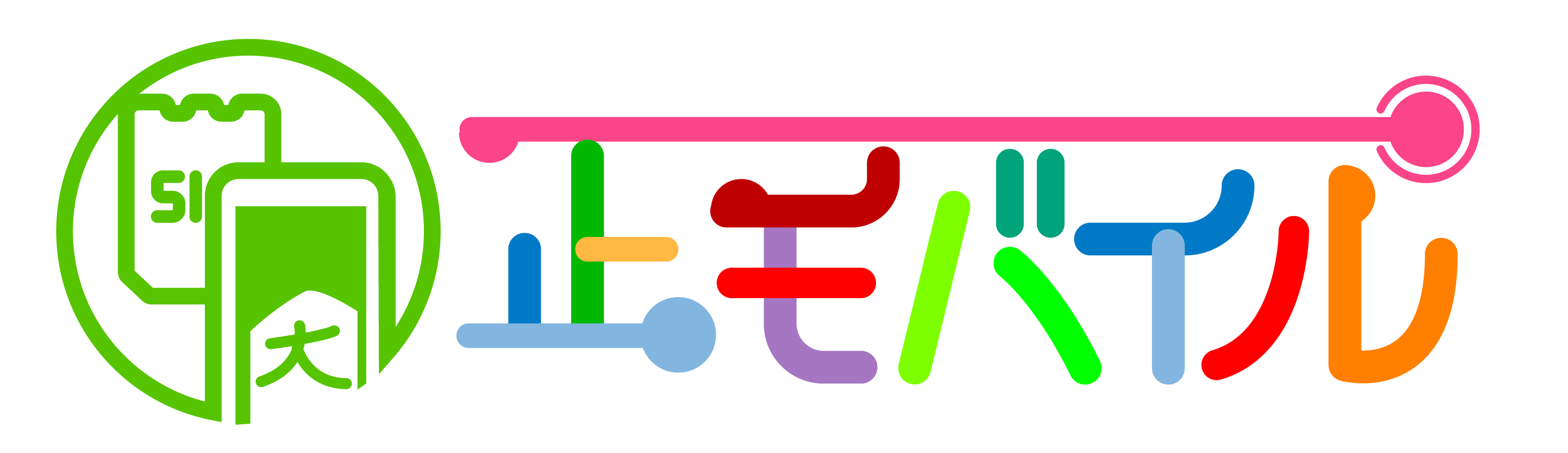


※当社はeSIMの情報提供を目的としており、eSIMへの申し込みを斡旋をするものではありません。
※当社に掲載されているeSIMに関するご質問、お問い合わせにはお答えすることができません。各eSIMの運営会社へ直接お問い合わせ頂きますようお願いいたします。
※当社に掲載している情報は、可能な限り正確な情報を掲載するよう努めておりますが、 誤情報が入り込んだり、情報が古くなったりすることもあり、必ずしもその内容の正確性および完全性を保証するものではございません。当該情報に基づいて被ったいかなる損害について、一切責任を負うものではございませんのであらかじめご了承ください。
※eSIMへの申し込みは、必ずご自身で各公式ホームページで内容をご確認のうえ、判断頂けますようお願いします。
※当社で紹介されている意見はあくまで個人的なものであり、企業等の意見を代表するものや、情報の内容を保証するものではありません。
※当社本メディアへのご意見やご指摘に関してはお問い合わせよりご連絡いただけますようお願い致します。
※当メディアへの掲載希望に関しましては最寄りの事務所へ来店・電話もしくはメールでのお問い合わせをお願い致します。